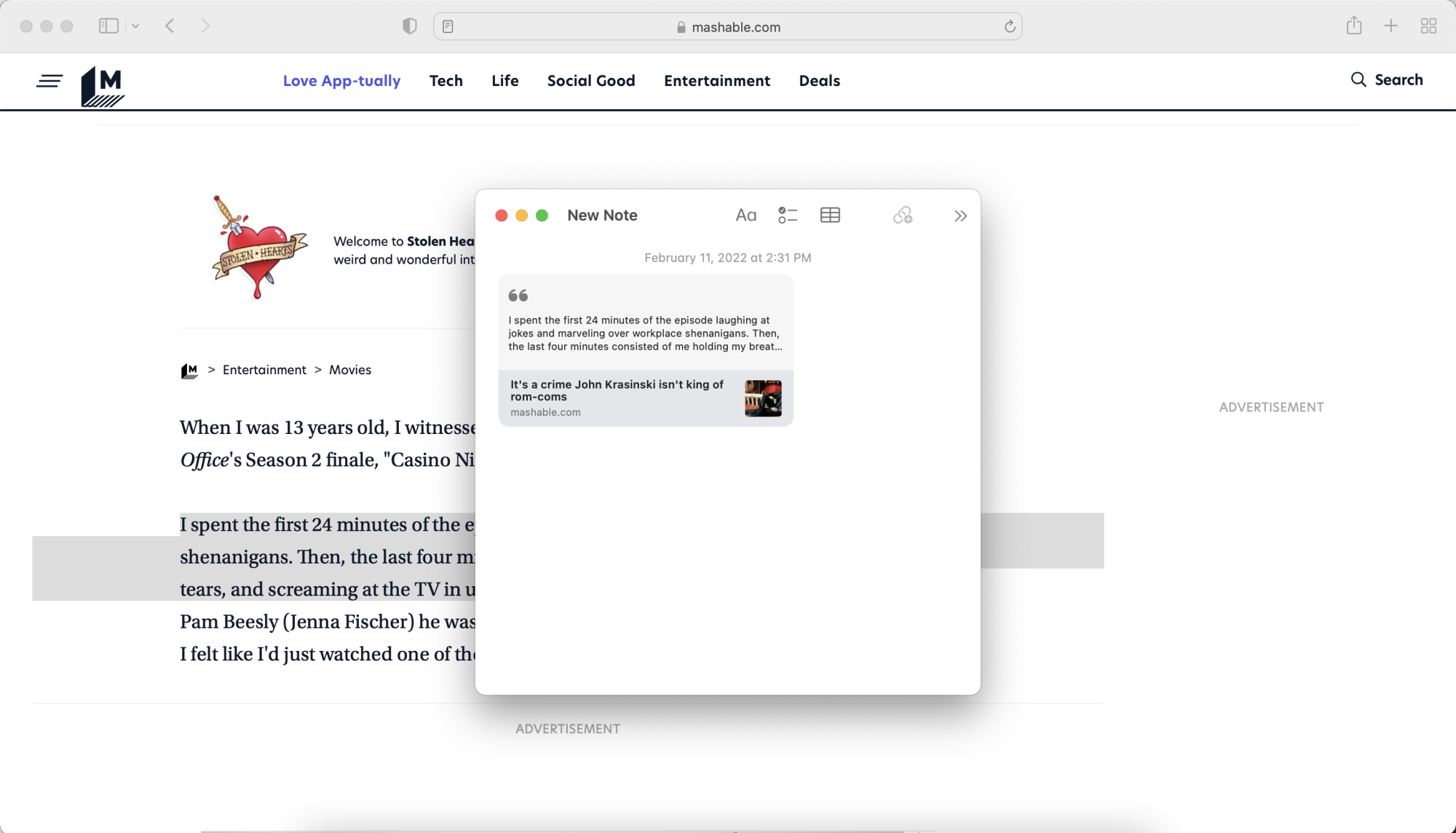Comment utiliser les notes rapides dans macOS Monterey.

C’est facile!
Au lieu d’avoir à ouvrir l’application Notes, vous pouvez désormais prendre rapidement une note via Quick Notes.
La fonction Quick Notes a été lancée dans le cadre de macOS Monterey 12 et vous permet de noter une note sur votre Macbook, quelle que soit l’application dans laquelle vous vous trouvez. Vous n’avez plus à vous soucier d’ouvrir l’application Notes. Une fois que vous avez ajouté quelque chose à une note rapide, elle sera automatiquement enregistrée et trouvée dans votre application Notes.
-
Besoin d’un scanner ? Il y en a un gratuit intégré à votre iPhone.
-
Les 5 meilleures applications de prise de notes pour organiser vos pensées
-
4 façons dont les notes iPhone partagées amélioreront votre vie
Comment utiliser les notes rapides :
Ici, nous vous guiderons à travers les trois différentes façons d’ouvrir les notes rapides.
Raccourcis clavier des notes rapides
Le moyen le plus simple d’ouvrir Quick Notes est en appuyant simultanément sur les touches « Q » et « fn ». Ce raccourci affichera une nouvelle note au centre de votre écran. Alternativement, vous pouvez également appuyer sur la « Globe Key » et cela aura le même effet. N’oubliez pas que macOS Monterey doit être installé. Si vous ne savez pas quel système d’exploitation votre Mac exécute, cliquez ici pour un tutoriel.
Notes rapides Coins actifs
Une autre façon d’afficher des notes rapides consiste à utiliser ce qu’Apple appelle les « Hot Corners ».
1. Faites glisser votre souris vers le coin inférieur droit de votre écran.
Lorsque vous faites glisser votre souris vers le coin inférieur droit de votre écran, une petite boîte blanche apparaît.
2. Faites glisser votre souris sur la petite boîte blanche et elle deviendra une plus grande boîte blanche.
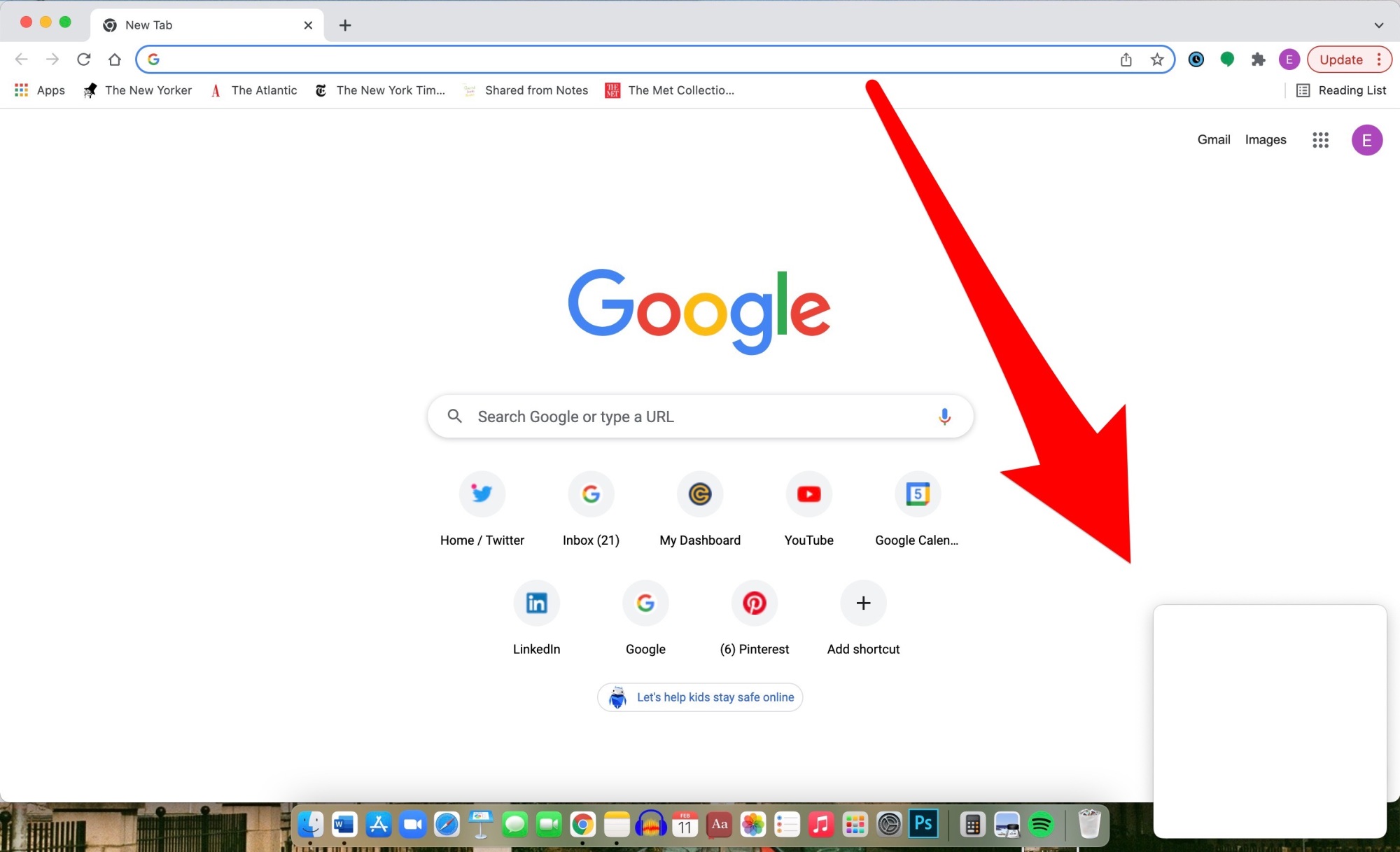
3. Cliquez sur la plus grande case blanche et une nouvelle note apparaîtra au centre de votre écran.
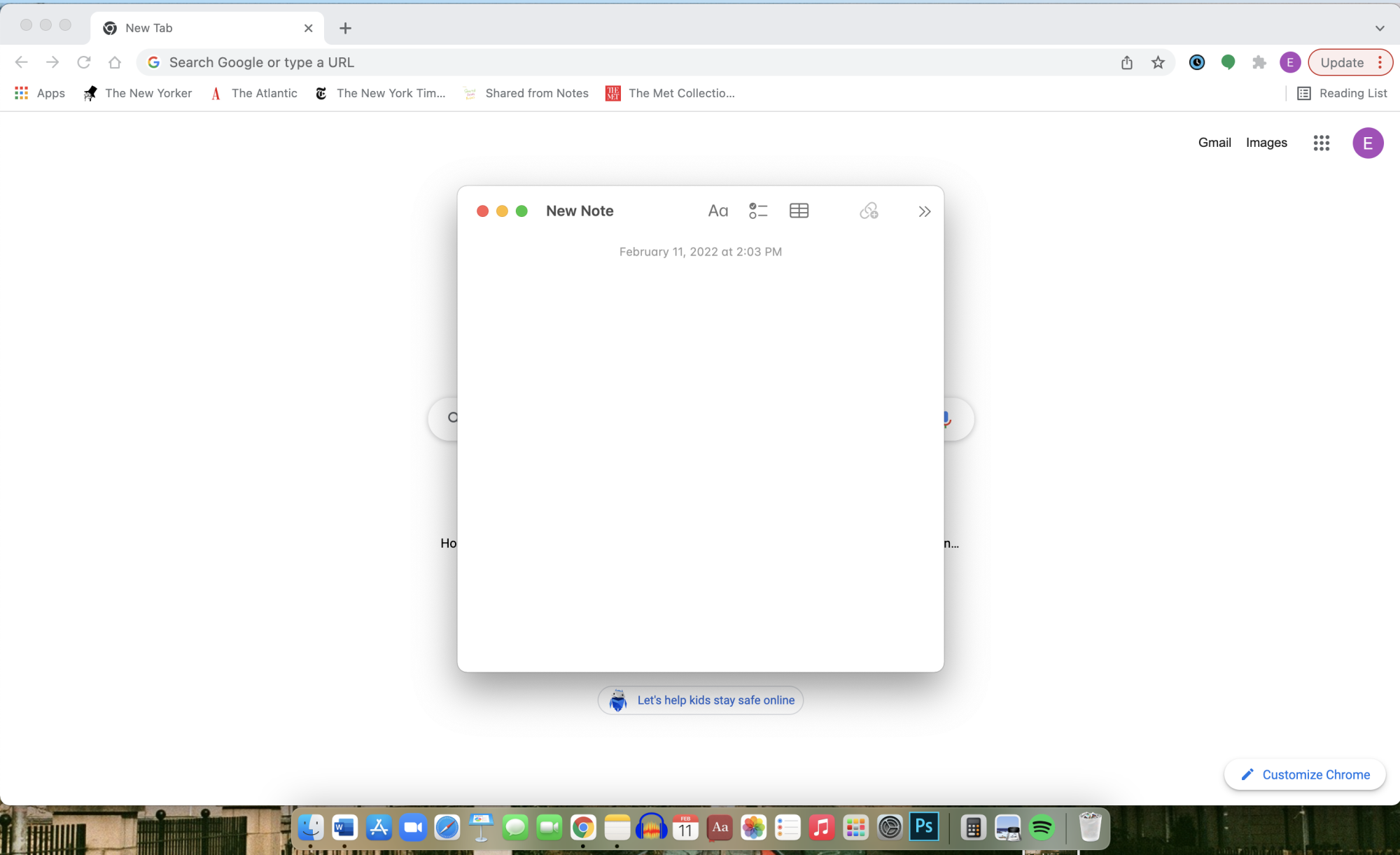
Comment partager un lien d’article vers une note rapide dans Safari
Dans Safari, vous pouvez rapidement lier et ajouter du texte d’un article à une note rapide.
1. Cliquez sur le carré avec une flèche dans le coin supérieur droit de votre écran
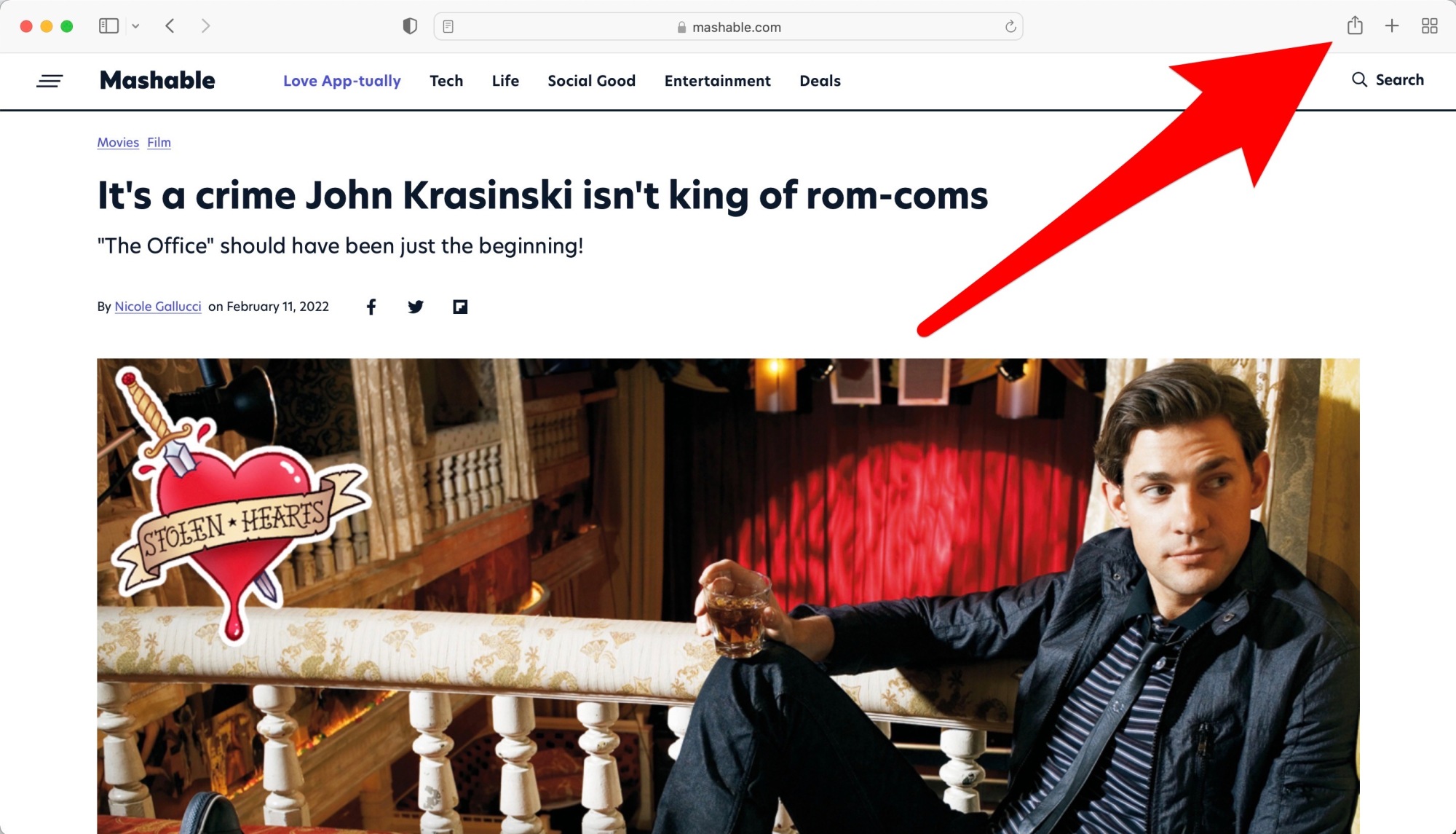
2. Sélectionnez « Nouvelle note rapide »
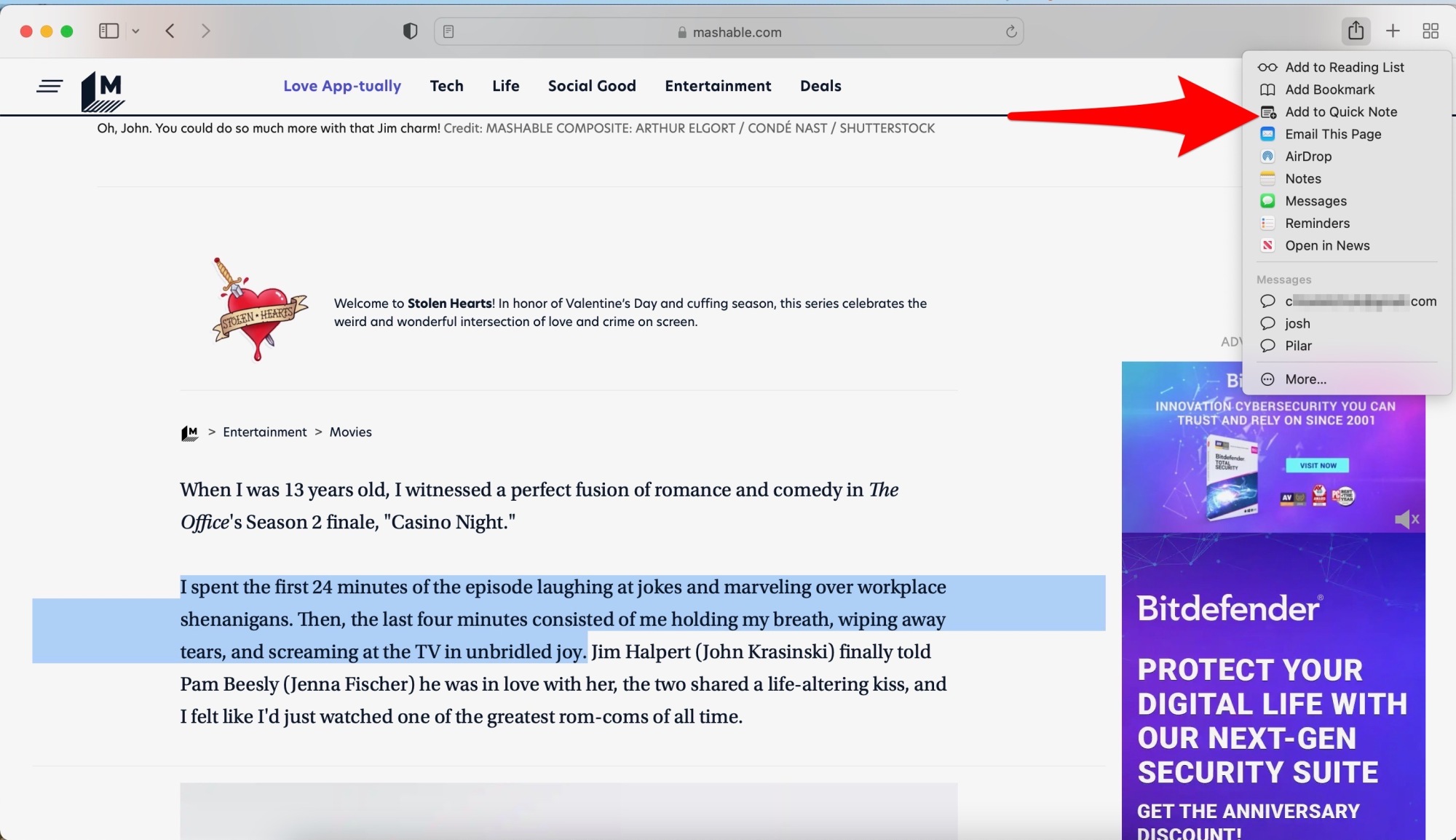
Votre note rapide apparaîtra au centre de l’écran.
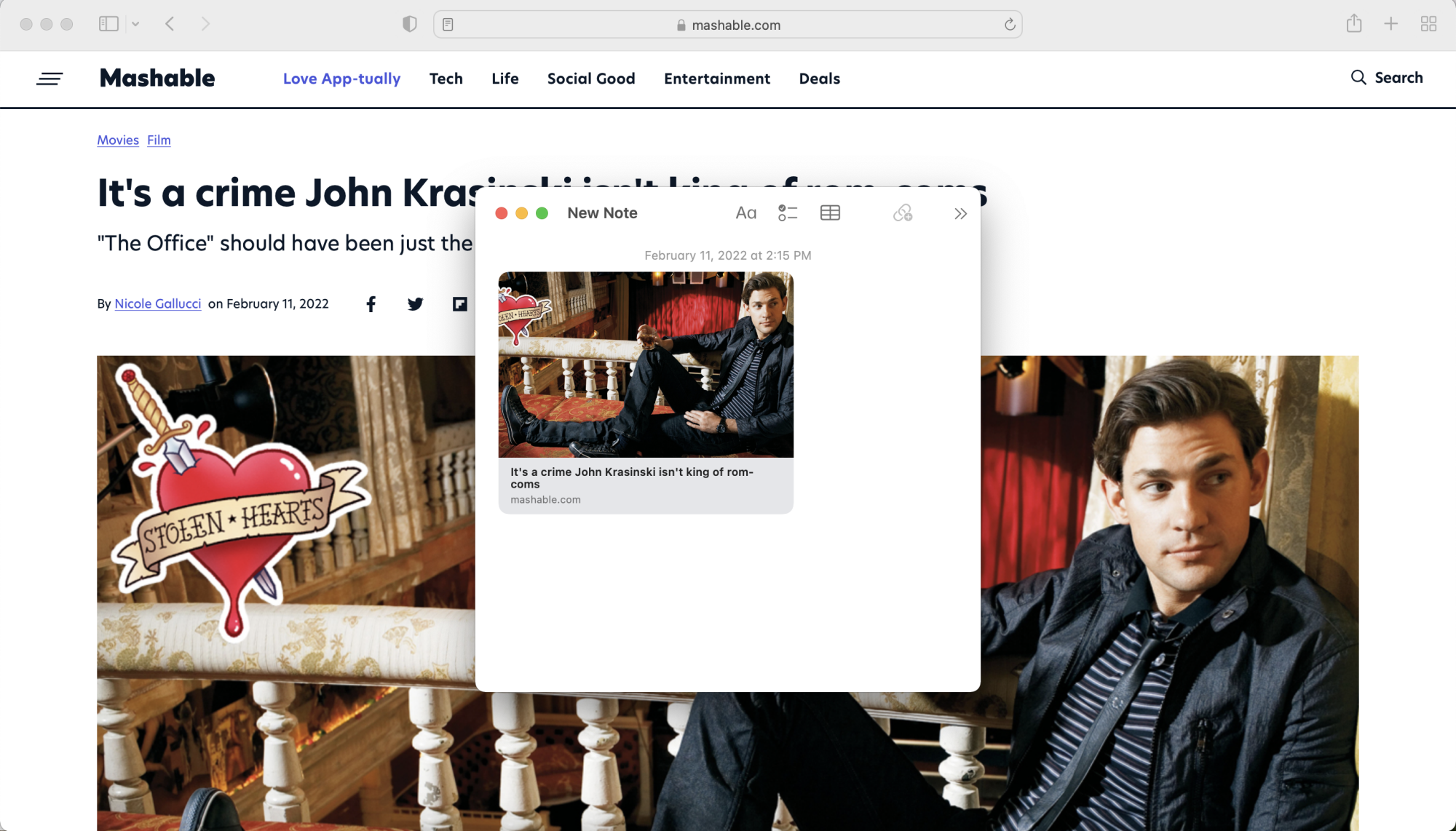
Comment copier un devis dans une note rapide dans Safari
1. Mettez en surbrillance le devis que vous souhaitez copier
2. Cliquez sur le carré avec une flèche dans le coin supérieur droit
coin de votre écran
3. Sélectionnez « Nouvelle note rapide »
Votre note rapide apparaîtra au centre de l’écran avec le devis et la source du devis liés.